Le processus de téléchargement d'un CD sur un ordinateur (2025)
Avez-vous une boîte contenant de vieux CD avec des fichiers importants que vous souhaitez enregistrer sur votre ordinateur ou tout autre appareil ? Es-tu aussi une abeille curieuse qui cherche à apprendre Comment télécharger un CD sur un ordinateur, en particulier les fichiers musicaux que vous possédez ? Ce poste est pour vous alors.
À l'ère actuelle, vous ne trouverez sûrement que quelques personnes qui utilisent encore des CD pour stocker des fichiers. Bien que leur utilisation présente encore des avantages, beaucoup considèrent plus d'inconvénients étant donné que plusieurs avancées technologiques ont déjà été introduites, notamment dans l'industrie du streaming numérique ou musical.
Nous n'avons rien à propos de ceux qui préfèrent encore l'utilisation de CD. C'est juste que récemment, il y a beaucoup d'utilisateurs qui sont curieux de savoir comment télécharger un CD sur un ordinateur et nous souhaitons les aider. De la discussion des avantages de l'extraction d'un CD à la vérification des moyens de les extraire, tout cela sera présenté dans cet article.
Contenu de l'article Partie 1. Raisons pour lesquelles l'extraction de musique à partir de CD est bénéfiquePartie 2. Façons de télécharger de la musique d'un CD sur votre ordinateurPartie 3. Informations supplémentaires : Télécharger des morceaux de musique Apple sans limitesPartie 4. Résumé
Partie 1. Raisons pour lesquelles l'extraction de musique à partir de CD est bénéfique
Avec la naissance d'appareils pratiques - smartphones, tablettes, gadgets iOS et même lecteurs multimédias ou MP3, tout le monde peut facilement diffuser et accéder à ses fichiers. Au contraire, les lecteurs de CD sont aujourd'hui pratiquement introuvables sur le marché. Si vos raisons pour extraire de la musique de CD sur votre PC ne sont pas encore suffisantes, la lecture de ce que contient cette section ajoutera sûrement plus à votre liste actuelle !
Avant de partager comment télécharger un CD sur un ordinateur, en particulier des fichiers musicaux, voyons ces raisons pour lesquelles l'extraction de vos CD est bénéfique.
- Une fois que vos CD sont physiquement endommagés, tous les fichiers musicaux que vous possédez auront disparu. Apprendre à télécharger des CD sur votre ordinateur est bénéfique pour conserver des copies numériques de vos fichiers musicaux.
- Seuls quelques appareils prennent en charge la lecture de CD.
- Lors de l'extraction de CD, vous pourrez transférer les chansons sur des lecteurs de musique portables ou des appareils. Vous pourrez les écouter à tout moment et partout où vous le souhaitez.
- La restauration du contenu par extraction à partir du CD peut être effectuée.
- Vos favoris peuvent être enregistrés sur différents CD. Pour les combiner tous ensemble dans un seul dossier, ripper tous les CD dont vous disposez est alors nécessaire.
- Si vous souhaitez qu'une chanson de votre CD soit définie comme sonnerie de votre appareil, l'extraire vous aidera.
- La collection de vieux CD que vous avez peut occuper beaucoup d'espace de stockage chez vous. En les déchirant, vous pouvez vous débarrasser des CD en libérant de l'espace.
- Il est parfois difficile de localiser sur quel CD les chansons que vous aimez sont stockées, surtout si vous avez des tas de CD avec vous.
En dehors de ces 8 éléments mentionnés, il pourrait encore y avoir d'autres raisons que vous pourriez envisager. Ainsi, vous poussant à trouver un moyen de télécharger des CD sur votre ordinateur. Quelle que soit la raison que vous ayez à l'esprit, découvrir les procédures de téléchargement de CD sur un ordinateur que nous avons dans la partie suivante apaisera sûrement votre sentiment. Passons à autre chose alors.
Partie 2. Façons de télécharger de la musique d'un CD sur votre ordinateur
En fait, il existe deux applications gratuites que vous pouvez utiliser pour télécharger un CD sur un ordinateur : Windows Media Player et l'application iTunes. Bien sûr, les guides détaillés sur la façon de les utiliser pendant le processus seront entièrement expliqués dans cette section.
Extraction de musique à partir de CD via Windows Media Player
Si le lecteur Windows Media Player est installé sur votre ordinateur, vous pouvez vous référer à la procédure étape par étape ci-dessous.
Étape 1. Insérez votre CD dans le lecteur de CD de votre ordinateur. Dans l'application Windows Media Player, cliquez sur le nom du CD audio.
Étape 2. Par défaut, Windows Media Player extrait votre musique au format MP3 avec des paramètres audio de faible qualité. Vous ne le souhaitez peut-être pas. Pour configurer la manière dont vous pouvez extraire des CD, cochez l'option "Paramètres d'extraction" au-dessus des titres des pistes.
Étape 3. Vous pourrez définir à la fois le format d'exportation souhaité. Si vous êtes un audiophile, nous vous recommandons FLAC (Lossless) car il offre la meilleure qualité audio possible. Pour la plupart des gens, le MP3 sera le meilleur choix, également parce qu'il est compatible avec de nombreux appareils, y compris autoradios.

Étape 4. Dans Windows Media Player, cliquez ou appuyez sur Paramètres d'extraction, suivi de Qualité audio et de la qualité que vous préférez. Les options varient d'un ordinateur à l'autre mais peuvent aller de 48 Kbps (ce qui créera des fichiers avec la plus petite taille) à 192 Kbps (c'est la meilleure qualité mais produit les fichiers les plus volumineux). Pour les pistes audio MP3, nous vous recommandons de choisir 320 Kbps, car il offre la meilleure qualité sonore disponible pour ce format.

Étape #5. Sélectionnez Paramètres d'extraction > Plus d'options pour régler d'autres paramètres, tels que l'extraction automatique des CD, l'éjection du disque après l'extraction du CD, la modification de l'emplacement de copie de la musique sur l'ordinateur et le choix des détails à inclure dans les noms de fichiers.
Étape #6. Vous avez maintenant configuré le processus d'extraction en fonction de vos préférences. Cliquez ou appuyez sur le bouton Extraire le CD. Attendez que le processus soit terminé. Vous devriez pouvoir voir les fichiers extraits du CD sur votre ordinateur.
Remarque : Si vous utilisez Windows 7, l'option FLAC ne sera pas disponible en tant que format d'extraction dans Windows Media Player. Ce format est disponible en Windows 10 ou plus tard. Ce format utilise également beaucoup d'espace disque. Et plus la qualité audio que vous choisissez est élevée, meilleur sera le son de la musique lorsque vous l'écouterez. Cependant, il occupera également plus d'espace de stockage. Par conséquent, il est préférable de choisir la qualité audio qui offre le meilleur équilibre entre la qualité sonore et l'espace de stockage.
Extraction de musique à partir de CD via l'application iTunes
Comme toujours, il est recommandé d'utiliser la dernière version de l'application iTunes. Une fois assuré, vous pouvez ensuite consulter le processus ci-dessous pour télécharger un CD sur un ordinateur via iTunes.
Étape 1. Pour la version Windows d'iTunes, sélectionnez Édition > Préférences en haut de l'écran. Pour la version Mac, sélectionnez iTunes > Préférences. Sélectionnez l'onglet Général et accédez à la section "Lorsque vous insérez un CD". Sélectionnez Paramètres d'importation. (Dans iTunes 12.7.2, le bouton Importer les paramètres est toujours là, mais pas le menu Lorsqu'un CD est inséré si vous n'aviez pas de lecteur optique connecté à votre Mac.)
Étape 2. Dans la nouvelle fenêtre, vous pouvez maintenant sélectionner le type de fichier pour convertir vos pistes de CD. Choisissez les options de l'encodeur MP3. Sélectionnez OK pour enregistrer votre sélection, puis sélectionnez à nouveau OK pour quitter le menu des préférences.
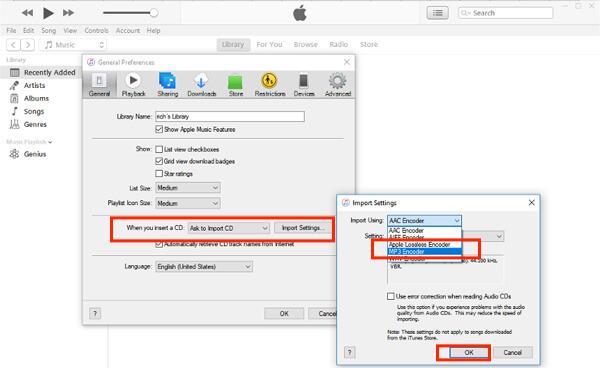
Étape 3. Insérez le CD dans le lecteur de CD de votre PC. L'application iTunes le détectera automatiquement et une fenêtre contextuelle apparaîtra. Si iTunes vous demande si vous souhaitez importer le disque dans votre bibliothèque iTunes, sélectionnez Oui pour démarrer le processus d'extraction.

Étape 4. Attendez que toutes les chansons soient importées par iTunes. Lorsque toutes les chansons ont été importées, toutes les chansons sont accompagnées d'une coche verte.
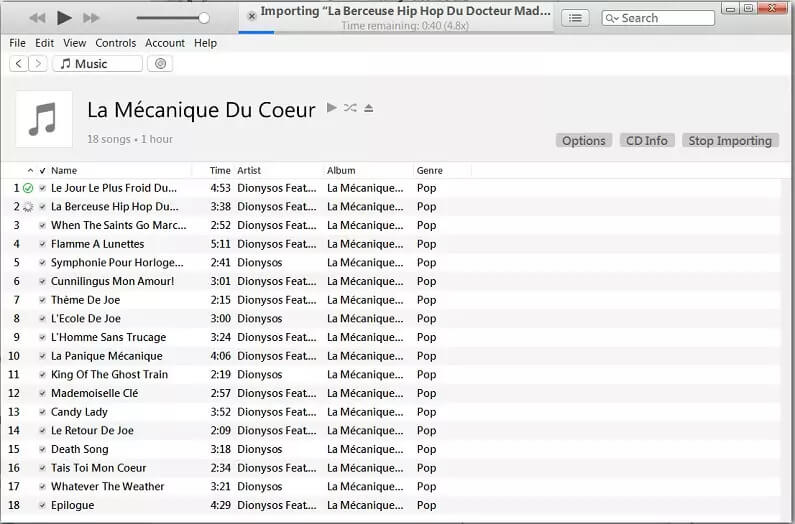
Étape #5. Une fois le processus d'importation terminé, vous pourrez voir et lire vos pistes de CD directement à partir de la bibliothèque musicale iTunes. Sinon, triez votre bibliothèque iTunes par Ajouts récents. Allez dans le menu Affichage > Options d'affichage > Récemment ajoutés. Sélectionnez la colonne Ajouté récemment et faites défiler vers le haut. Les nouveaux fichiers devraient être là.
L'utilisation de Windows Media Player et de l'application iTunes en ce qui concerne le processus de téléchargement de CD sur l'ordinateur est en effet excellente car ce sont des logiciels gratuits et leur installation sur votre PC (au cas où vous ne les auriez pas encore) est si facile à faire. Si vous souhaitez en savoir plus sur le téléchargement de chansons Apple Music, nous vous suggérons de passer à la section suivante.
Partie 3. Informations supplémentaires : Télécharger des morceaux de musique Apple sans limites
Bien que l'objectif principal de cet article soit de se concentrer sur la discussion sur la façon de télécharger un CD sur un ordinateur, nous trouvons plus attrayant si nous partageons également des informations supplémentaires lorsqu'il s'agit de télécharger des chansons Apple Music sans limitation pour que quiconque puisse les lire. n'importe quel appareil ou lecteur multimédia.
Étant donné que les chansons Apple Music sont protégées par le programme de protection Apple FairPlay, l'objectif principal est de supprimer d'abord la protection et de les convertir en formats pris en charge par une variété de lecteurs multimédias et d'appareils. Des applications telles que TunesFun Apple Music Converter est un excellent outil qui peut vous aider.
et TunesFun Apple Music Converter, vous pourrez profiter de divers avantages tels que ceux-ci :
- Apple Music rapide ou Suppression d'iTunes DRM processus, vous pouvez accéder aux fichiers sur n'importe quel appareil que vous souhaitez utiliser.
- Conversion de chansons Apple Music en MP3, AAC, et plus encore pour jouer sur n'importe quel lecteur multimédia.
- Convertissez sans perte un livre audio iTunes ou un livre audio Audible.
- Taux de conversion rapide 16x.
- Conservez toutes les étiquettes d'identification et les informations de métadonnées des chansons.
- Fonctionne à merveille avec les ordinateurs Windows et Mac.
- Interface d'application simple. Les débutants et les professionnels sont invités à utiliser l'application.
Il est si simple à utiliser que vous pouvez effectuer la conversion en quelques clics. Pour que vous puissiez écouter toutes vos chansons Apple Music hors ligne sans avoir à rouvrir Apple Music.
- Téléchargez et lancez TunesFun Convertisseur de musique Apple. Commencez à ajouter les chansons Apple Music à convertir.

- Choisissez un format de sortie pris en charge par presque tous les appareils (MP3 est le plus recommandé) et configurez tous les autres paramètres de sortie.

- Cliquez sur le bouton "convertir" pour procéder à la conversion.

- Après avoir terminé, accédez à votre musique convertie dans le dossier en cliquant sur Afficher les fichiers de sortie.

Partie 4. Résumé
Pour accomplir le processus de téléchargement d'un CD sur un ordinateur, il est possible d'utiliser des logiciels gratuits tels que Windows Media Player et iTunes ! L'avantage de les utiliser en plus d'être gratuit est qu'ils sont faciles à installer et à utiliser. De plus, si vous êtes quelqu'un qui souhaite découvrir une méthode pour conserver vos favoris Apple Music, n'oubliez pas à quel point le TunesFun Apple Music Converter est!
Laissez un commentaire